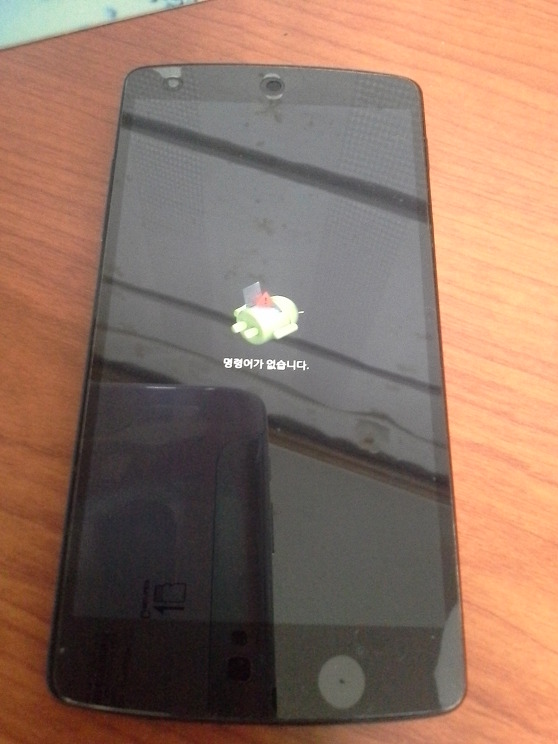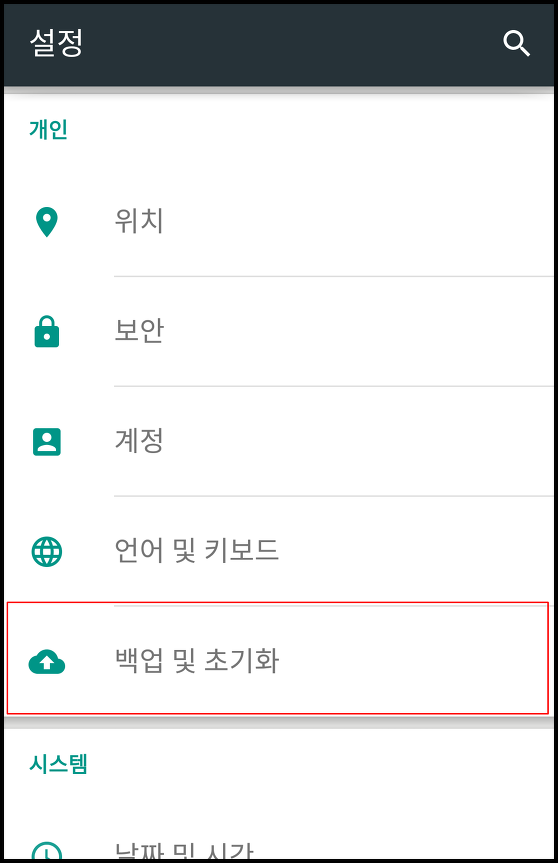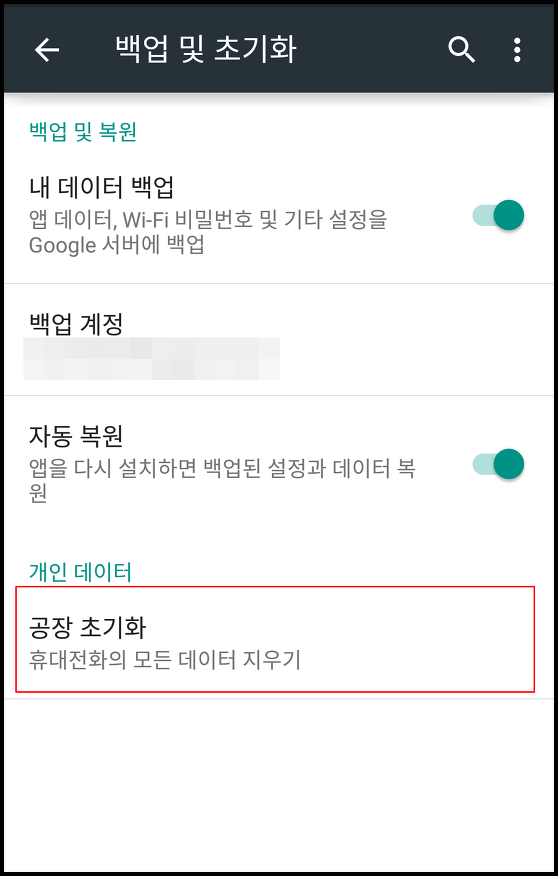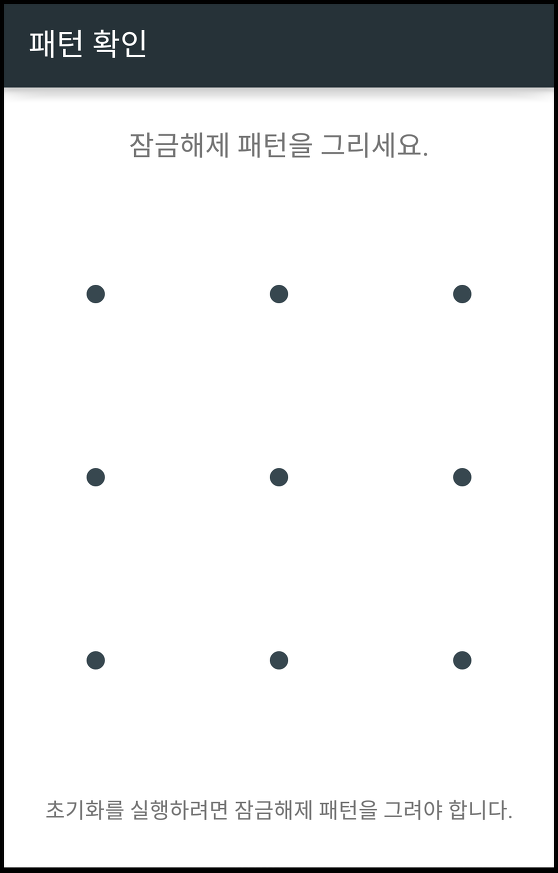넥서스5(nexus 5) 공장 초기화 방법 - 켜져있을때, 꺼져있을때
안녕하세요 철사마 입니다.
제가 요즘 넥서스5 핸드폰을 쓰고 있습니다.
저같이 안드로이드OS를 이용하는 분들은 가끔 공장초기화 하실 겁니다.
가끔 공장초기화를 해주면 핸드폰이 좀 빨라지는 느낌이거든요!
그리고 핸드폰이 가끔 느려진다거나 오류가 잦아진다거나 할 때 무조건 서비스 센터를 가기보다는 가기 전에 공장초기화를 한번 해주고 이상유무를 확인하면 시간과 돈을 절약할지도 모릅니다. ^-^
넥서스5 공장초기화 방법 쉽게 설명 드립니다.
(아마 대부분의 안드로이드 기반의 핸드폰이 비슷한 방식일 거에요, 아마도...)
늘 하던대로 이미지 위주로 설명드립니다. :)
1. 핸드폰이 꺼져있을 경우
Recovery mode를 활용한 공장초기화
쉽게 말해 핸드폰이 꺼져있는 경우에 하면 좋습니다.
첫번째로 왼쪽의 볼륨 다운버튼과 오른쪽의 전원 버튼을 동시에 길게 누릅니다.
그럼 부팅이 되면서 아래와 같은 하면이 나옵니다.
볼륨 버튼을 위아래로 눌러서 메뉴를 변경해 봅니다.
아래 Recovery mode 가 나오면 전원버튼을 누릅니다.
그렇게 되면 아래와 같이 안드로이드가 뻗어(?) 있는 모습과 "명령어가 없습니다"라는 안내가 나옵니다.
참 난감한... 상황입니다. ^^;;
이때 처음에 전원킬때와 유사하지만 좀 다른 방법을 하셔야 합니다.
볼륨 업버튼과 전원버튼을 짧게 여러번 누룹니다.
그럼 아래와 같은 장면이 나오게 됩니다.(너무 누르면 사라지니 나타날 때 멈춰주세요)
마지막으로 볼륨 키를 이용하여 네번째 메뉴인 wipe data/factory reset 메뉴로 이동하여 전원버튼으로 실행하면 끝~~ 나게 됩니다.
참 쉽죠~~~
2. 핸드폰이 켜져있을 경우
설정 메뉴를 활용한 공장초기화
핸드폰을 끄지 않아도 쉽게 공장초기화를 할 수 있습니다. :)
핸드폰의 설정에 공장초기화 메뉴가 존재합니다. 우선 설정 메뉴로 들어갑니다.
그리고 개인 > 백업 및 초기화 메뉴를 선택합니다.
개인 데이터에 있는 공장 초기화 메뉴를 선택 합니다.
내 계정이 어떤 것이 연결 되어 있는지 확인하고 이상없으면 휴대전화 초기화 버튼을 선택합니다.
잠금 설정이 되어 있다면 잠금해제를 해주세요
그리고 나면 마지막으로 초기화하시겠습니까? 라는 경고와 함께 모두지우기 버튼이 나옵니다.
결심하셨으면 모두 지우기 버튼을 선택합니다.
그 이후부터는 자체적으로 공장초기화가 진행되며 완료 후 안드로이드에서 안내하는 대로 설정을 진행하시면 됩니다.
상황에 따라서 10~30분이상 작업이 소요될 수 있습니다. 괜히 안된다고 걱정안하셔도 됩니다. ^^
열심히 지우고 초기화를 하면 실제로 핸드폰이 빨라질수도 있고 기분도 전보다 상쾌해 짐을 느낄 수 있을 거에요 ^~^
그럼 여기까지 넥서스5 공장초기화 방법이었습니다~~